分享:图解安装红旗linux桌面6.0
发布时间:2011-07-24 09:44:39作者:知识屋
前几天写过这样一篇文章《安装linux系统前的准备工作》,看过的人一定知道:我要在现有windows系统的基础上再安装一个桌面版的linux。而我对于linux的印象也只停留在用命令行操作的阶段,根本没有想到早已有了桌面版本,真是惭愧啊!
本人对linux实在没有什么过多的了解,在网上看了很多关于双系统安装的文章,看得也是头晕脑涨的,于是放弃各种网友们均认为很好的安装方法,我还是按部就班,在保留原有操作系统的情况下,选择了用系统光盘进行安装。接下来我们一起分享安装过程。
首先将光盘放进光驱,然后重启机器,系统会自动读取光盘(保证BIOS的启动顺序是将CD-ROM作为第一个启动搜索选项),出现如下图所示的界面:
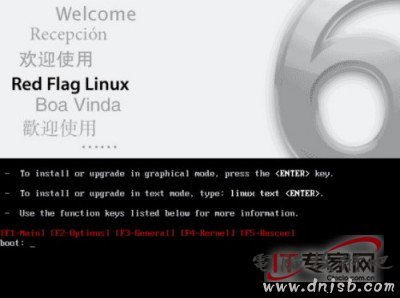
上图显示:用图形界面方式安装或升级安装Red Flag Linux请按回车键,用文本方式安装或升级安装Red Flag Linux请输入“text”后按回车键。
由于我是初次安装,所以选择了保守的安装方法:通过图形界面的方式。直接敲击回车,出现下图,提示选择安装语言以及同意安装协议书:


在整个安装过程中,下一个界面的出现将是一个比较难理解的地方,选择分区。首先我来解释一下这两个选项:
自动分区:无需我们手动操作,系统自动按照所需的硬盘分区进行自动分配。
Disk Druid:手动分区的工具。
在这里我选择了第二项“用Disk Druid手工分区”,因为我是在已经有一个操作系统的情况下安装linux系统的,如果自动分区的话,会直接覆盖已经存在的系统,因此大家在选择安装分区的时候,一定要小心。单击“下一步”按钮。
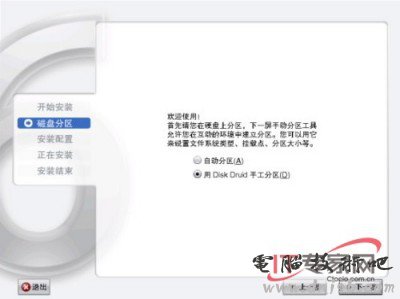
小贴士:
◆根分区(/):linux根文件系统驻留的地方,建议预留3G以上空间,若要安装其他应用的话,建议预留6G以上空间。
◆交换分区(swap):用来支持虚拟内存的交换空间,建议使用计算机物理内存的1---2倍。
此时,就可以根据硬盘使用情况来决定如何分区了。
◆挂载点:创建分区在整个目录中的位置。如果是创建根分区,输入“/” ; 如果创建交换分区,则不需要输入挂载点。
◆文件系统类型:根文件系统或者其他分区,选择“ext2”,“ext3”,“reiserfs”,“vfat”,默认“ext3”。交换分区选择“swap”。
我的设置如下,将251M的空间分配给sda2作为交换空间,将5891M的空间分配给sda1作为根分区。

进入下一步,先来解释两个名词:
◆引导装载程序记录:引到计算机正常进入系统的程序就是系统引导程序。
◆MBR:主引导记录,硬盘上一个特别的区域,可自动被BIOS装载,也是安装选项中的默认位置。
其他不用修改,默认即可。

在linux系统中,root是系统管理员,权限最高,可以对系统进行任何操作。在安装过程中,系统会自动提示设置根口令,起初为了简单起见,我输入了四个1,但是无法进入下一步!找了一下原因,发现这个口令也有一定的复杂度,要求:至少包括6个字符并区分大小写。
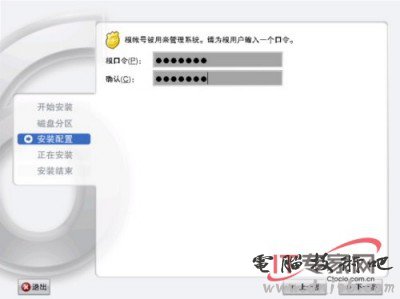
[!--empirenews.page--]副标题[/!--empirenews.page--] 马上进入安装的过程了,次界面会显示您刚才的配置信息,也是请您再次确认的一个关键步骤:
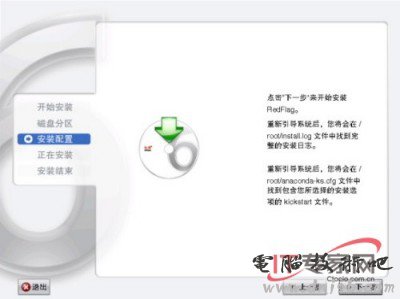
系统安装中:
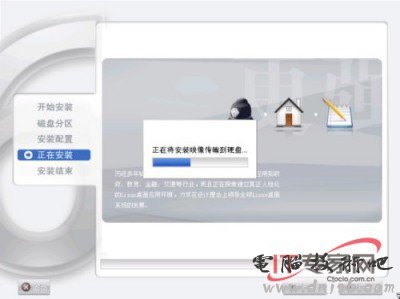

如果出现了下面的界面,说明您的系统已经安装成功。接下来,光驱中的光盘会自动弹出,将其取出,点击“重新引导”。
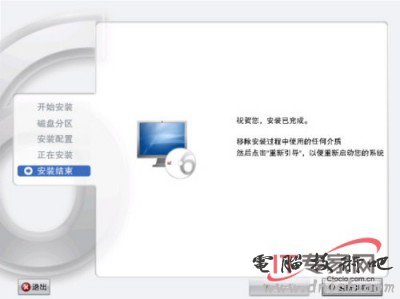
整个系统安装完成了,当我看到这个界面的时候,心情真是有些激动,总算给自己一个较为满意的答复了。


系统安装就这样大功告成了,接下来的文章我会在此基础上安装一些常用软件,敬请大家期待!
相关知识
-

linux一键安装web环境全攻略 在linux系统中怎么一键安装web环境方法
-

Linux网络基本网络配置方法介绍 如何配置Linux系统的网络方法
-
Linux下DNS服务器搭建详解 Linux下搭建DNS服务器和配置文件
-
对Linux进行详细的性能监控的方法 Linux 系统性能监控命令详解
-
linux系统root密码忘了怎么办 linux忘记root密码后找回密码的方法
-
Linux基本命令有哪些 Linux系统常用操作命令有哪些
-
Linux必学的网络操作命令 linux网络操作相关命令汇总
-

linux系统从入侵到提权的详细过程 linux入侵提权服务器方法技巧
-

linux系统怎么用命令切换用户登录 Linux切换用户的命令是什么
-
在linux中添加普通新用户登录 如何在Linux中添加一个新的用户
软件推荐
更多 >-
1
 专为国人订制!Linux Deepin新版发布
专为国人订制!Linux Deepin新版发布2012-07-10
-
2
CentOS 6.3安装(详细图解教程)
-
3
Linux怎么查看网卡驱动?Linux下查看网卡的驱动程序
-
4
centos修改主机名命令
-
5
Ubuntu或UbuntuKyKin14.04Unity桌面风格与Gnome桌面风格的切换
-
6
FEDORA 17中设置TIGERVNC远程访问
-
7
StartOS 5.0相关介绍,新型的Linux系统!
-
8
解决vSphere Client登录linux版vCenter失败
-
9
LINUX最新提权 Exploits Linux Kernel <= 2.6.37
-
10
nginx在网站中的7层转发功能
























